Rumah >Tutorial perisian >Perisian Pejabat >Bagaimana untuk menetapkan PPT supaya ia tidak boleh diubah suai? Dilampirkan dua kaedah
Bagaimana untuk menetapkan PPT supaya ia tidak boleh diubah suai? Dilampirkan dua kaedah
- WBOYWBOYWBOYWBOYWBOYWBOYWBOYWBOYWBOYWBOYWBOYWBOYWBke hadapan
- 2024-02-18 13:10:251813semak imbas
php editor Yuzai akan memperkenalkan anda secara terperinci dua kaedah bagaimana untuk menetapkan PPT supaya ia tidak boleh diubah suai. Di tempat kerja, kadangkala saya perlu berkongsi PPT dengan orang lain, tetapi saya bimbang ia diubah suai secara berniat jahat. Melalui kaedah berikut, anda boleh dengan mudah menetapkan PPT kepada mod baca sahaja untuk memastikan keselamatan kandungan.
Berikut adalah dua kaedah untuk menetapkan PPT kepada mod tidak boleh diubah suai:.
Kaedah 1, kita boleh terus menukar PPT yang disediakan kepada fail PDF.
1. Buka PPT, cari [Eksport] di bawah pilihan [Fail], kemudian klik [Buat Dokumen PDF/XPS] di sebelah kanan.
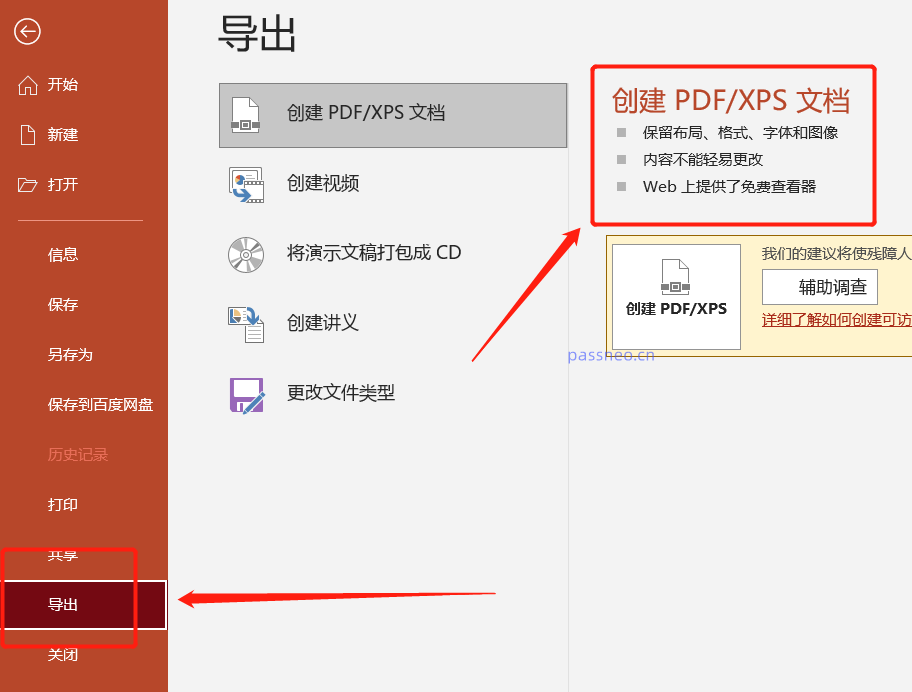 .
.
2 Selepas halaman baharu muncul, klik [Terbitkan], dan PPT akan menjana fail PDF baharu.
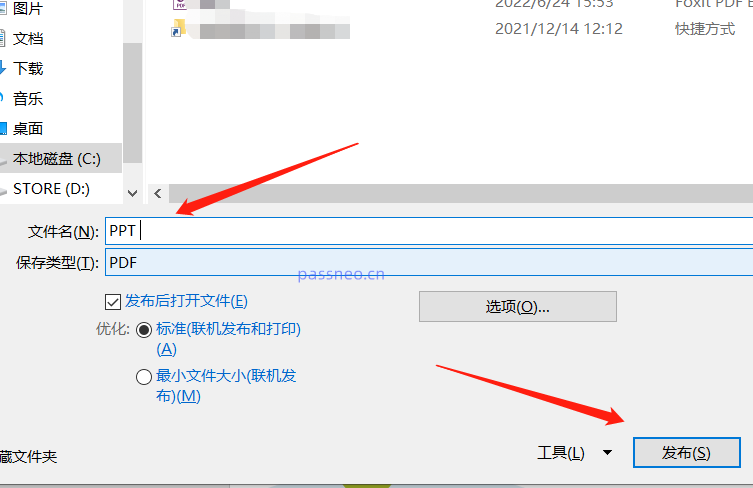
.
Kaedah 2: Tetapkan fail PPT kepada "mod baca sahaja". Hanya kata laluan boleh diubah suai, jika tidak, ia hanya boleh dibuka dan dilihat.
1. Buka PPT yang disediakan, kemudian klik [Simpan Sebagai] di bawah pilihan [Fail], dan kemudian pilih laluan simpan baharu selepas menyimpan di sebelah kanan.
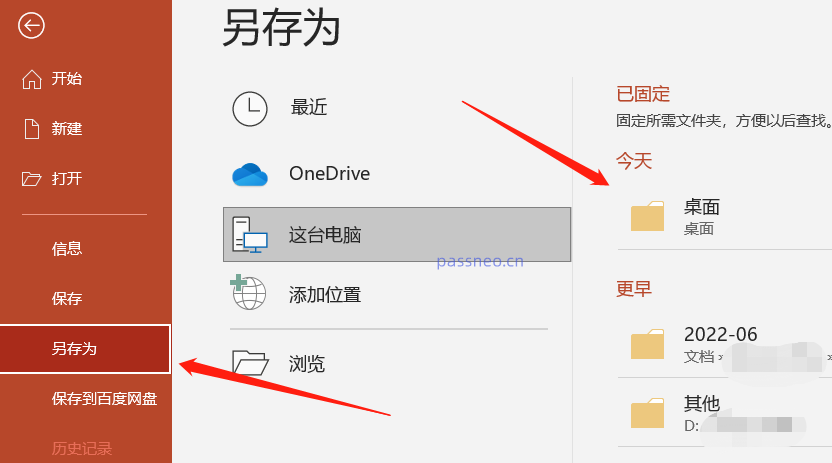 .
.
2. Selepas halaman baharu muncul, anda boleh mengubah suai nama fail PPT dan menyimpannya sebagai PPT baharu, atau anda boleh terus menulis ganti PPT asal tanpa pengubahsuaian. Kemudian klik [Pilihan Umum] dalam senarai di bawah [Alat].
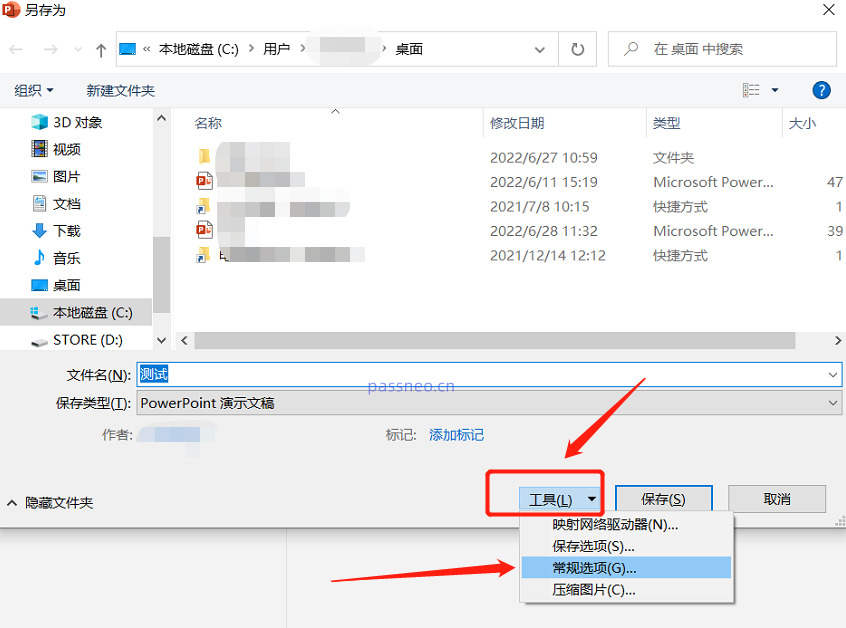 .
.
3 Selepas halaman baharu muncul, masukkan kata laluan yang anda mahu tetapkan dalam lajur [Modify Permission Password], klik [OK] dan masukkan semula kata laluan, tutup PPT dan bukanya semula, dan "baca-. mod sahaja" akan berkuat kuasa.
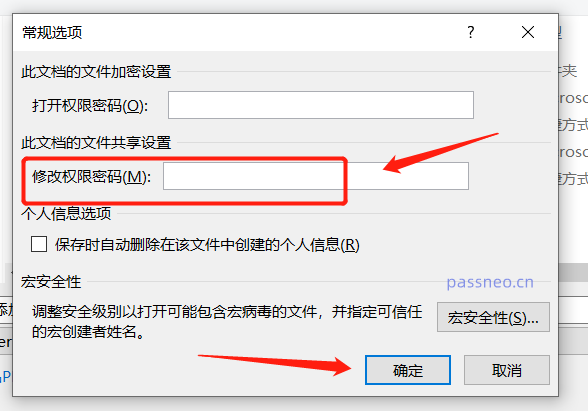 .
.
PPT dalam "mod baca sahaja" tidak boleh diedit Anda dapat melihat bahawa banyak pilihan pengeditan berwarna kelabu dan tidak boleh diklik.

.
Jika anda ingin membatalkan "mod baca sahaja" kemudian, anda perlu memasukkan kata laluan asal yang ditetapkan, jadi pastikan anda mengingati atau menyimpannya semasa menetapkan kata laluan.
Jika anda benar-benar terlupa, jangan terlalu bimbang Kami juga boleh menggunakan alat lain untuk mengalih keluar "mod baca sahaja" tanpa memasukkan kata laluan, seperti alat pemulihan kata laluan Pepsi Niu PPT.
Alat Pemulihan Kata Laluan PPT Pepsi Niu
Dalam alat, pilih modul [Unrestriction] dan kemudian import fail PPT.
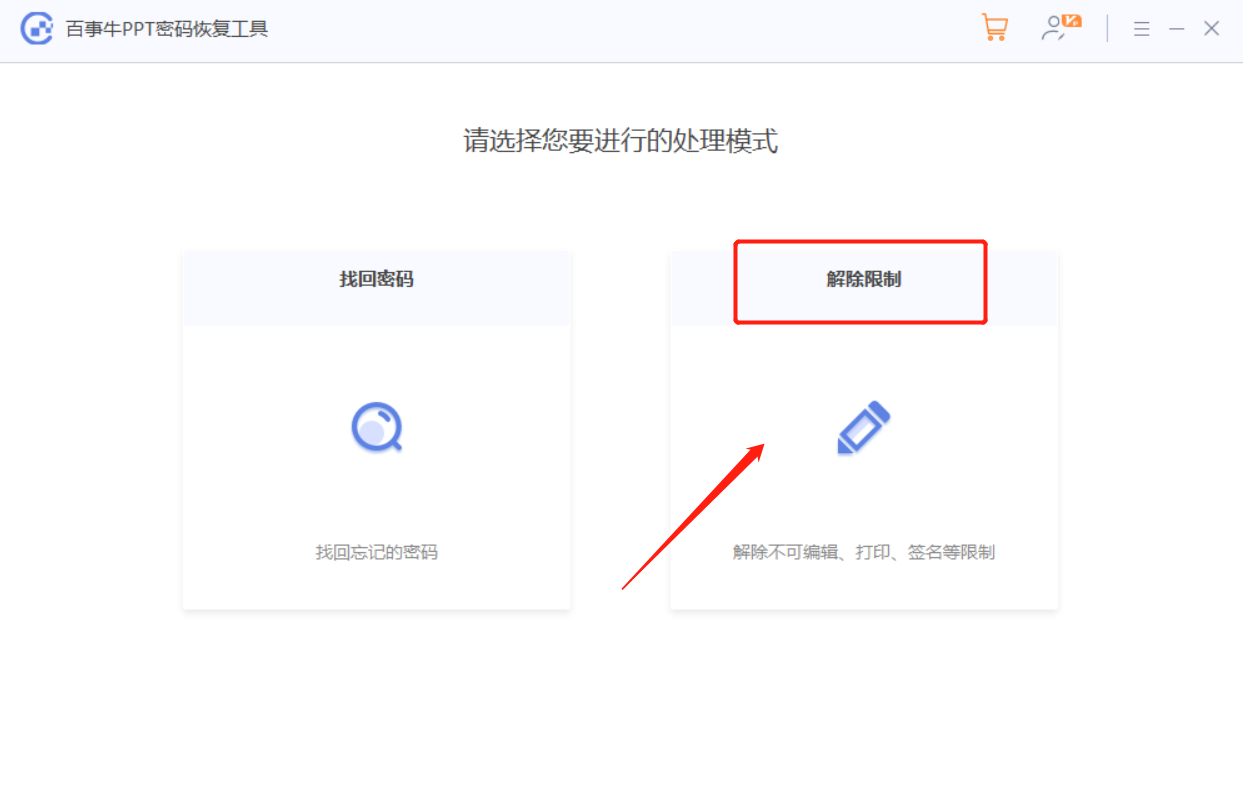
PPT selepas sekatan ditarik balik akan disimpan sebagai fail baharu dan tidak akan menimpa PPT asal Klik [Pergi ke Paparan] untuk membuka folder di mana PPT baharu berada.
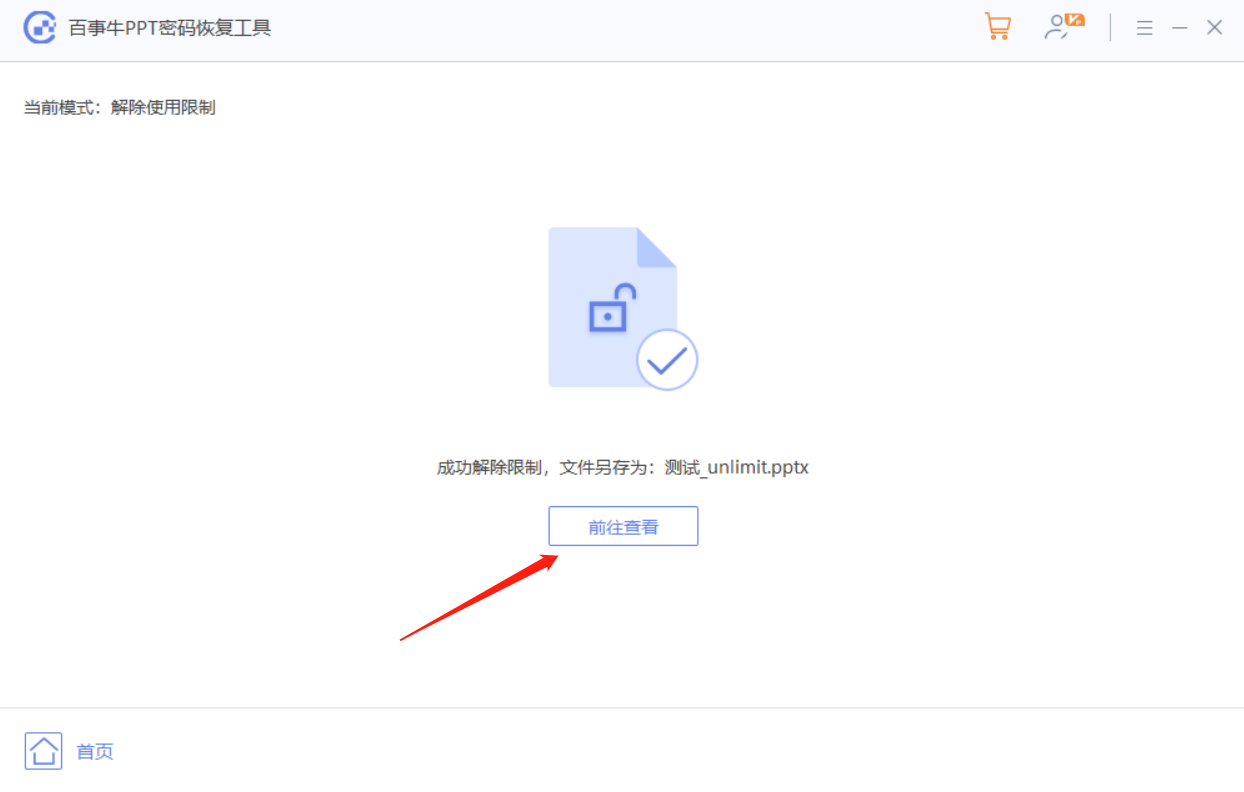
Atas ialah kandungan terperinci Bagaimana untuk menetapkan PPT supaya ia tidak boleh diubah suai? Dilampirkan dua kaedah. Untuk maklumat lanjut, sila ikut artikel berkaitan lain di laman web China PHP!
Artikel berkaitan
Lihat lagi- Penjelasan terperinci tentang cara membuka dan membaca fail CSV
- Langkah dan langkah berjaga-jaga untuk membuka dan memproses fail format CSV
- Kaedah dan petua untuk membuka fail CSV: Sesuai untuk pelbagai perisian
- Panduan ringkas untuk manipulasi fail CSV
- Belajar untuk membuka dan menggunakan fail CSV dengan betul

